Personnalisez votre compte en ajoutant un surnom et en téléchargeant une photo pour votre avatar.
Vous souhaitez mettre à jour vos informations ?
Suivez ces étapes simples pour personnaliser et mettre à jour vos détails selon vos besoins.
Étape 1 : Accéder aux options de modification
Étape 2 : Modifier les informations de la société
Étape 3 : Adresse de livraison et facturation
Étape 4 : Sauvegarder les modifications
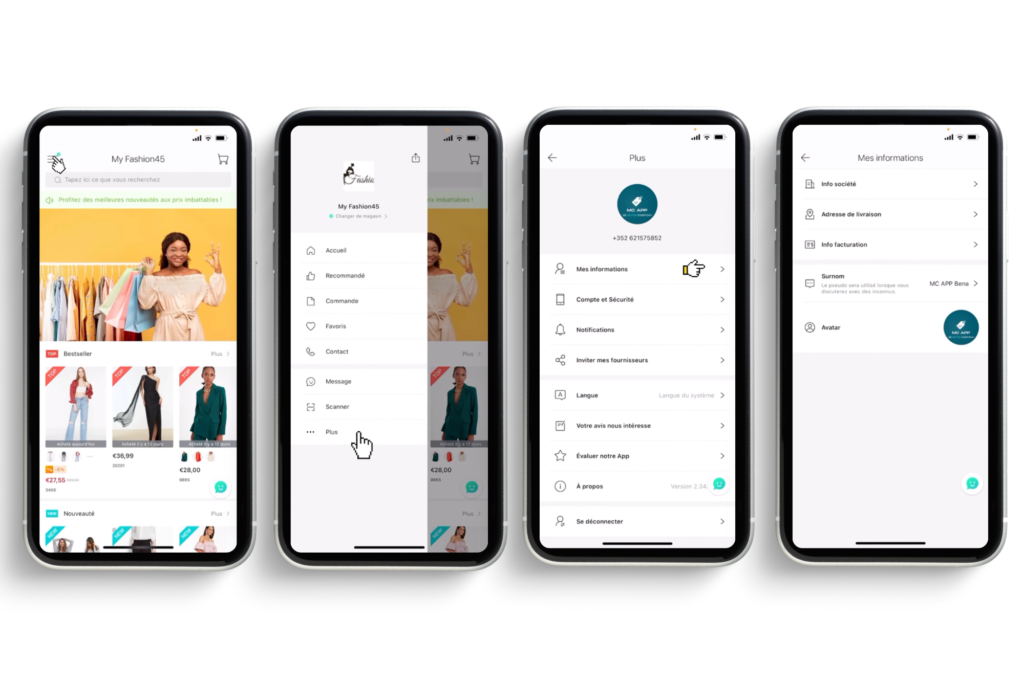
🎉 C’est terminé ! Vous avez maintenant personnalisé et mis à jour avec succès les informations de votre compte MicroStore.
N’hésitez pas à revisiter ces étapes chaque fois que vous avez besoin de modifier ou d’ajuster vos détails.
Dans ce guide, nous allons vous expliquer comment modifier votre numéro de téléphone portable afin de vous connecter plus facilement à votre compte MicroStore. Suivez ces étapes simples pour mettre à jour vos informations de contact.
Étape 1 : Accéder aux paramètres du compte
Étape 2 : Accéder aux paramètres du compte et à la sécurité
Étape 3 : Modifier le numéro de téléphone
En suivant ces étapes simples, vous pouvez rapidement et facilement mettre à jour votre numéro de téléphone portable sur MicroStore. Ces ajustements garantissent une expérience de connexion sécurisée et personnalisée à chaque utilisation.
N’hésitez pas à répéter ce processus chaque fois que vous avez besoin de mettre à jour vos informations de contact.
MC APP – MicroStore
BE BETTER EVERYDAY
5 Rue Dr Herr
9048 Ettelbruck
LUXEMBOURG
service@mc.app
© 2023 efolix